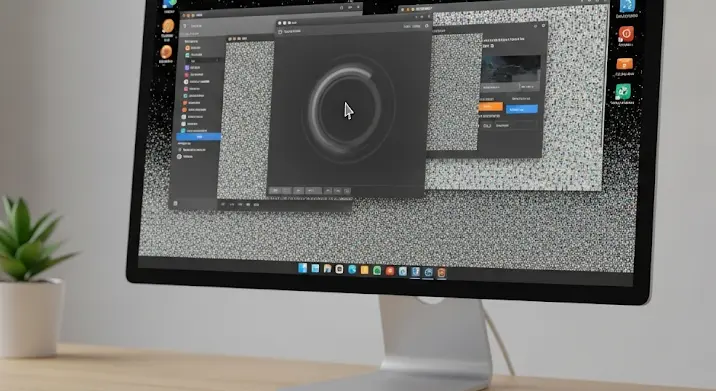
Képzeljük el a helyzetet: éppen belemerülten dolgozunk egy fontos projekten, vagy épp a kedvenc sorozatunkat néznénk, amikor az Ubuntu rendszerünk hirtelen megáll, lefagy, vagy brutálisan lelassul. Nincs válasz a kattintásokra, a billentyűparancsokra, a képernyő mozdulatlanná dermed. Az első gondolat valószínűleg a pánik, majd a frusztráció: „Most mi történt? Csak nálam van ez így, vagy mások is tapasztalnak hasonlót?” Nos, a válasz megnyugtató (és egyben bosszantó): Ön egyáltalán nem egyedül van. A Ubuntu fagyás vagy a teljesítmény drasztikus romlása sajnos egy igen gyakori probléma, amellyel rengeteg felhasználó szembesül a világon. De vajon miért történik ez, és mit tehetünk ellene?
Ebben a cikkben részletesen megvizsgáljuk az Ubuntu rendszer „beragadásának” és fagyásának leggyakoribb okait, konkrét hibaelhárítási lépéseket mutatunk be, és tippeket adunk a jövőbeni megelőzésre. Célunk, hogy segítsünk Önnek egy stabilabb és megbízhatóbb Ubuntu élményt nyújtani.
Miért „ragad be” az Ubuntu? – A Lehetséges Okok Feltárása
A Linux rendszerek, és ezen belül az Ubuntu, híresek stabilitásukról és megbízhatóságukról. Éppen ezért, ha egy ilyen rendszer lefagy, az különösen zavaró lehet. Az okok rendkívül sokrétűek, a hardveres problémáktól kezdve a szoftveres bugokon át egészen a felhasználói beállításokig terjedhetnek.
1. Hardveres Kompatibilitási Problémák és Meghibásodások
- Inkompatibilis vagy Elavult Illesztőprogramok: Különösen a zárt forráskódú grafikus kártyák (NVIDIA, AMD) és a Wi-Fi adapterek illesztőprogramjai okozhatnak fejfájást. Egy nem megfelelően működő driver memóriaszivárgást vagy akár kernel pánikot is előidézhet, ami teljes rendszerfagyáshoz vezet. Gyakran frissítések után jelentkezik, amikor az új kernel nem teljesen kompatibilis a régi illesztőprogrammal.
- Gyenge vagy Hibás Hardver: Egy régi, alacsony teljesítményű processzor, kevés RAM, vagy egy lassú/hibás merevlemez (HDD) drasztikusan lelassíthatja a rendszert, és fagyásokat okozhat, különösen erőforrás-igényes feladatoknál. A merevlemez bad sectorjai, vagy egy meghibásodott RAM modul szintén gyakori bűnös.
- Túlmelegedés: A processzor, a grafikus kártya vagy akár a merevlemez túlmelegedése automatikus lassítást, majd leállást vagy fagyást eredményezhet a károsodás megelőzése érdekében. Ez gyakori laptopoknál, ahol a ventilátorok eldugulnak.
2. Szoftveres Galibák és Rendszererőforrás-Kezelés
- Memóriaszivárgás (Memory Leak): Egyes alkalmazások vagy háttérfolyamatok memóriát foglalnak le, de nem engedik azt fel, még akkor sem, ha már nincs rá szükségük. Idővel ez a szivárgás felemészti az összes rendelkezésre álló RAM-ot és swap területet, ami elkerülhetetlenül fagyáshoz vezet.
- Túl Sok Alkalmazás futtatása: Egyszerre több erőforrás-igényes program (webböngésző sok füllel, videószerkesztő, játék, virtuális gép) futtatása kifogyaszthatja a rendszer erőforrásait, még egy erős gépen is.
- Asztali Környezet (Desktop Environment – DE) Erőforrásigénye: Az Ubuntu alapértelmezett GNOME asztali környezete viszonylag erőforrás-igényes. Régebbi vagy gyengébb hardvereken ez önmagában is okozhat lassulásokat és akadozásokat. Más DE-k (XFCE, LXQt, MATE) sokkal könnyedebbek lehetnek.
- Kernel Problémák vagy Rendszerfrissítések: Egy hibásan telepített kernel frissítés, vagy egy inkompatibilis kernel modul is okozhat rendszerszintű instabilitást.
- Fájlrendszer Hibák: A rosszul leállított rendszer vagy hirtelen áramszünet fájlrendszer-inkonzisztenciákat okozhat, ami lassulásokhoz és fagyásokhoz vezethet.
3. Felhasználói Hiba és Beállítások
- Teljes Merevlemez: Ha a rendszerpartíció megtelik, az Ubuntu nem tud ideiglenes fájlokat írni, naplókat készíteni, vagy cache-elni, ami drámai lassuláshoz és fagyásokhoz vezet. Általános szabály, hogy legalább 10-15% szabad helynek kell lennie a rendszerlemezen.
- Helytelen Beállítások: Egyes felhasználók kísérleteznek a rendszerbeállításokkal, túlhajtással vagy energiagazdálkodási opciókkal, amelyek instabilitást okozhatnak.
- Harmadik Fél Szoftverei: Nem hivatalos forrásból telepített vagy rosszul megírt programok is okozhatnak konfliktusokat a rendszerrel.
Amikor a Fagyás Kiszámíthatatlan – Konkrét Szituációk
A fagyások nem mindig egyformán jelentkeznek. Különböző forgatókönyvek utalhatnak eltérő problémákra:
- Indításkor (Boot): Gyakran hardverproblémára, illesztőprogram-hibára, vagy fájlrendszer-korrupcióra utal.
- Bizonyos Alkalmazások Futtatásakor: Például egy adott weboldal megnyitásakor, egy játék indításakor, vagy videólejátszás közben. Ez valószínűleg az adott alkalmazás memóriakezelésével, illesztőprogramokkal való konfliktusával, vagy a hardver (különösen a GPU) túlterhelésével kapcsolatos.
- Idle Állapotban (Üresjáratban): Ha a rendszer akkor is lefagy, amikor semmit sem csinálunk, az utalhat háttérfolyamatokra, memóriaszivárgásra, vagy energiagazdálkodási problémákra.
- Frissítések Után: Egyértelműen egy frissítés (kernel, illesztőprogram, csomag) okozta inkompatibilitásra utal.
A Megoldás Keresése – Hibaelhárítás Lépésről Lépésre
A rendszerfagyás diagnosztizálása türelmet és szisztematikus megközelítést igényel. Íme néhány lépés, amit megtehet:
1. Figyeljünk a Jelekre és Naplókra
- Rendszernapló (Logs): Az első és legfontosabb lépés a rendszernapló ellenőrzése. Használja a
journalctl -xeparancsot a legutóbbi események áttekintéséhez. Admesgparanccsal a kernel üzeneteket láthatja. Keresse a „Warning”, „Error”, „Failed” kifejezéseket vagy az OOM (Out Of Memory) eseményeket. - Rendszererőforrás-monitorozás: Használja a
htop(terminálban) vagy a grafikus Rendszerfigyelő (System Monitor) alkalmazást. Figyelje a CPU, RAM és Swap használatot. Ha a RAM teljesen megtelik, és a swap is aktívan használatban van, az a memóriaszivárgás jele lehet. Afree -hparancs is hasznos.
2. Szoftveres Javítások
- Rendszerfrissítés: Győződjön meg róla, hogy a rendszere teljesen naprakész. Nyisson egy terminált, és futtassa:
sudo apt update && sudo apt upgrade -ysudo apt dist-upgrade -ysudo apt autoremove -yEzzel eltávolítja a felesleges csomagokat és frissíti a rendszert.
- Illesztőprogramok: Lépjen be a „Szoftverek és frissítések” (Software & Updates) menübe, majd a „További illesztőprogramok” (Additional Drivers) fülre. Itt ellenőrizze, hogy a zárt forráskódú illesztőprogramok megfelelően vannak-e telepítve és kiválasztva. Különösen igaz ez az NVIDIA és AMD kártyákra. Próbálkozzon a legújabb stabil, vagy akár egy korábbi verzióval, ha frissítés után romlott a helyzet.
- Kernel Visszaállítás/Frissítés: Ha egy kernel frissítés után jelentkezett a probléma, indítsa újra a gépet, és a GRUB menüben válassza ki egy korábbi kernel verziót. Ha ez stabilabb, fontolja meg annak megtartását vagy egy még újabb kernel kipróbálását.
- Fájlrendszer Ellenőrzés: A GRUB menüben van lehetőség a „recovery mode” indítására, ahol futtathatja az
fsckparancsot a fájlrendszer integritásának ellenőrzésére és javítására. Érdemes a rendszert offline ellenőrizni, például egy Live USB-ről. - Kevés Szabad Hely: Törölje a felesleges fájlokat, ürítse a kukát. Használhat olyan eszközöket, mint a `ncdu` vagy a `baobab` (Disk Usage Analyzer) a nagy fájlok felkutatására.
- Alkalmazás Problémák: Ha egy adott alkalmazás indítása okozza a fagyást, próbálja meg újratelepíteni, vagy keressen alternatívát. Ellenőrizze az alkalmazás memória- vagy CPU-használatát a Rendszerfigyelőben.
3. Hardveres Megközelítés
- RAM Teszt: Használja a Memtest86+ programot (általában elérhető a Live Ubuntu USB-ről is) a RAM modulok tesztelésére. A hibás RAM rendkívül instabil rendszert eredményezhet.
- Merevlemez Ellenőrzés: Használja a GParted Live USB-t, vagy a lemez segédprogramot az Ubuntu alatt a merevlemez SMART állapotának ellenőrzésére. Ez megmutatja a lehetséges hardveres problémákat.
- Túlmelegedés: Tisztítsa ki a számítógépét a portól, különös tekintettel a ventilátorokra és hűtőbordákra. Ellenőrizze a hőmérsékletet a
sensorsparanccsal (telepíteni kell a `lm-sensors` csomagot). - Swap Partíció/Fájl: Győződjön meg róla, hogy van elegendő swap terület. A kevés RAM esetén a swap elengedhetetlen a stabilitáshoz. Növelheti a swap fájl méretét, ha szükséges.
4. Alternatív Asztali Környezet
Ha a GNOME túl soknak bizonyul a hardverének, érdemes kipróbálni egy könnyedebb asztali környezetet, mint például az XFCE (Xubuntu), LXQt (Lubuntu), vagy a MATE (Ubuntu MATE). Ezek jelentősen kevesebb rendszererőforrást igényelnek, és simább élményt nyújthatnak gyengébb gépeken.
Megelőzés: A Stabil Ubuntu Titka
A legjobb „gyógymód” a megelőzés. Néhány egyszerű szokás segít megelőzni a jövőbeni fagyásokat:
- Rendszeres Frissítések: Tartsa naprakészen a rendszerét és az alkalmazásait.
- Ne Telepítsen Ész Nélkül: Csak megbízható forrásból telepítsen szoftvereket.
- Rendszeres Figyelés: Időről időre ellenőrizze a Rendszerfigyelővel a CPU, RAM és Swap használatot.
- Tiszta Lemez: Tartsa tisztán a merevlemezét, törölje a felesleges fájlokat.
- Rendszeres Újraindítás: Bár a Linux rendszereket hosszú uptime-ra tervezték, egy rendszeres újraindítás segít felszabadítani a memóriát és visszaállítani a folyamatokat.
- Biztonsági Mentés: Mindig készítsen biztonsági mentést fontos adatairól. Egy esetleges rendszer-újratelepítés esetén ez aranyat ér.
A Közösség Ereje
Ne feledje, az Ubuntu egy hatalmas globális közösségre épül. Ha valamilyen problémával szembesül, nagyon valószínű, hogy valaki már átesett valami hasonlóra, és van megoldása. Az Ubuntu fórumok, a Stack Exchange, és a különböző Linux-specifikus Reddit csoportok (pl. r/Ubuntu, r/linuxquestions) kiváló források a segítségkérésre. Légy pontos a probléma leírásában, és oszd meg a releváns naplóbejegyzéseket.
Összegzés
Az Ubuntu lassulás és fagyás valóban frusztráló tapasztalat lehet, de fontos megérteni, hogy ritkán utal magára a rendszer alapvető hibájára. Legtöbbször a háttérben valamilyen hardveres inkompatibilitás, illesztőprogram-probléma, memóriaszivárgás, vagy erőforrás-menedzsmenttel kapcsolatos kihívás áll. A kulcs a türelem és a szisztematikus hibaelhárítás.
Reméljük, hogy ez az átfogó útmutató segít Önnek diagnosztizálni és megoldani az Ubuntu rendszerével kapcsolatos problémákat, és hozzájárul egy stabilabb, gyorsabb és élvezetesebb Linux élményhez. Ne adja fel az első fagyás után – az Ubuntu megéri a befektetett energiát!
